2018.4.7
Ubuntu 17.10.1安装, 定制, 后续搭建LAMP环境
一. 引言
尝试了许多linux 系统, 像Centos 4G版的, Centos 8G版的, 优麒麟, 银河, 深度, Debian 等等, 几近崩溃, 但还是坚持了下来, 选来选去还是Ubuntu 吧。
愚人不怎么喜欢在群里或论坛里提问, 请教别人, 因为以前留下了阴影, 所以每次只能自己摸索或问问身边的朋友, 但幸亏有无言的朋友,书, 多亏了他们, 也谢谢现在方便的网络环境, 让我有问题可以搜索。
总之很幸运在这种条件下, 平生多受人帮助, 自己也想尽一份绵薄之力, 帮到需要帮助的人。
因为探索途中碰到了许多为题, 所以想把种种写下。让朋友们少走一些弯路。
二. Ubuntu 安装
Tip: 一些基础教程网上都会有, 而且有许多质量好的, 在这就不赘述了。
我的电脑系统是win7, 安装双系统ubuntu。
需要工具:
-- DiskGenius, 电脑磁盘分区工具。 安装linux时, 你需要先留出一块空闲磁盘, 就是还没有创建的那种。
http://www.diskgenius.cn/download.php
-- UltraISO, 制作ubuntu u盘启动工具。
https://www.baidu.com/s?ie=UTF-8&tn=ubuntuu_cb&wd=UltraISO
-- Ubuntu 17.10.1, 系统。
https://www.ubuntu.com/download/desktop
1. 制作ubuntu u盘启动。
引用 YaoyuT 的博文, 谢谢
https://blog.csdn.net/yaoyut/article/details/78003061
2. u盘安装
网上的大多是 Ubuntu 16.~~的, 但都是异曲同工, 所以莫纠结。
引用 Linux 公社的博文 , 谢谢
https://www.linuxidc.com/Linux/2016-04/130520.htm
3. 安装完之后
自己有许多小强迫, 所以在这列出
1) 系统快捷键的设置
打开设置, 最下面有一个设备, 点进去, 点击键盘, 就可以为一些操作设置自己喜欢的快捷键
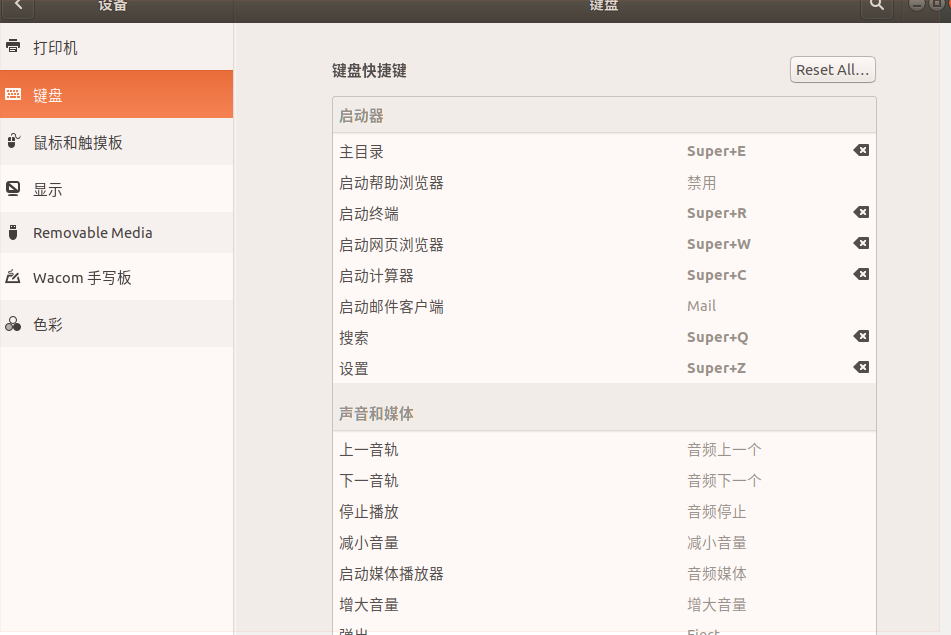
2) vim 的安装
这版本好像没有vim, 只有vi, 用惯了Centos的vim, 所以下了个vim
sudo apt-get install vim
Tip: 对了, 终端粘贴的快捷键 Ctrl + Shift + v
-----------------------------------------------------------------------------------------------------------------------------------------------+
vim 常用操作
-- i 插入, (a也可以), 之后就可以输入 , 输入完成后按Esc, 退出编辑模式
-- :wq 操作完成后敲上冒号:, 进行保存并推出
-- :q 若你只是看看, 没有编辑过, :q 就直接退出, 若编辑过但不想改了, 就:q! 不保存退出
-- / 关键字搜索, 就像平时用的Ctrl + F 搜索
-- :set number, 显示行数
-----------------------------------------------------------------------------------------------------------------------------------------------+
Tip: 说到终端, 有些快捷键要介绍
-- Ctrl + Shift + t 在同一终端窗口创建新的终端选项卡
-- Ctrl + Shift + v 粘贴
-- Ctrl + 1, 2, 。。。, 打开相对应的终端选项卡, 但要在终端中重新设置快捷键, 点击编辑, 首选项。
配置文件首选项还可以设置自己喜欢的颜色和字体。
如果要设置用户名的颜色, 那得百度一下了。
引用 xiaoke_cheng 的博文
https://blog.csdn.net/vactivx/article/details/62219349
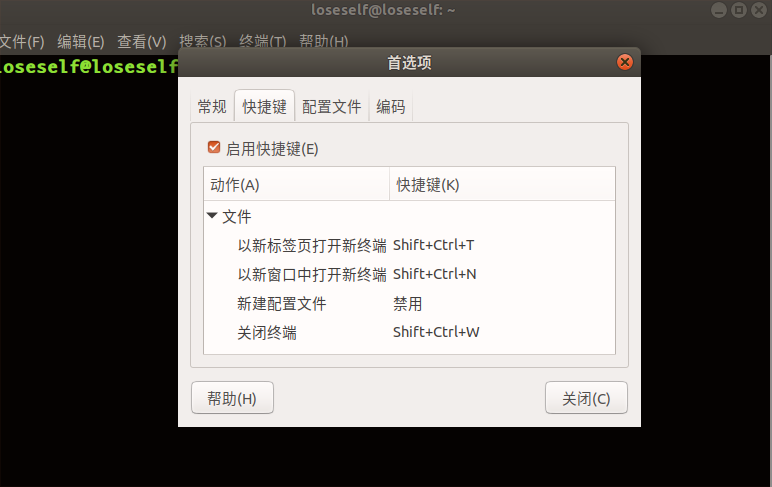
3) 双系统开机引导时间
因为看到要等10s, 虽没什么影响, 但自己就想改掉。
sudo vim /etc/default/grub
将GRUB_TIMEOUT 改成想要的时间,单位是秒。
最后更新以下。
sudo update-grub
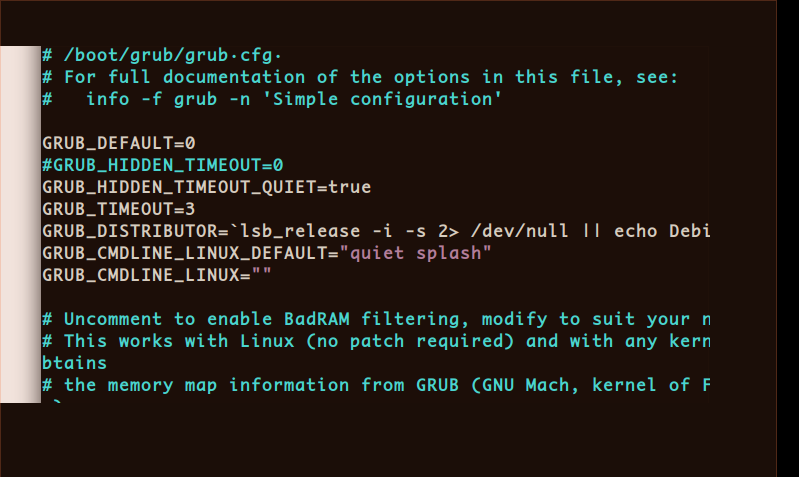
4) 首次开机遇到的问题
当你打开语言设置, 他会提醒你更新, 就更吧。
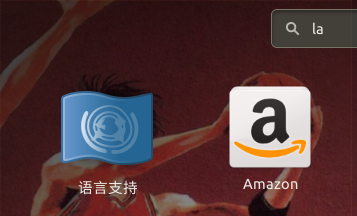
但是发现输入法sunpinyin 不能-=翻页, 也不能进行设置。
所以就去应用商店里安装了一个,按windows键, 搜索pinyin。
安装这个, 就可以翻页并且横向显示。
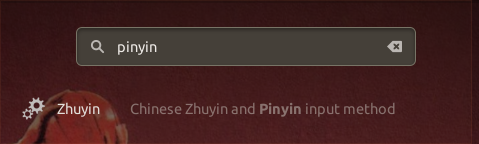
5) 安装谷歌浏览器, 在商店里就有
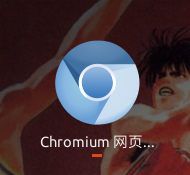
谷歌上推荐几个收藏页, 谷歌翻译, 网页版微信, QQ, 有道云笔记。 F11 全屏。
6) 安装与删除命令行
安装
sudo apt-get install ...
删除 (删除还有好多种类, 自行百度)
sudo apt remove ...
删除之前先看看包的信息
sudo apt-cache show …
7) 安装一些sehll Extensions
按windows键, 直接搜索并安装, 然后搜索打开
推荐的扩展:
. gnome tweak tool
. unity tweak tool
这个安装完打不开, 有几种错误
“启动错误显示:
在上图中点击启动后显示:com.canoical.unity.webapps的。在桌面右键选择打开终端。
在终端内输入命令:
sudo apt-get install unity-webapps-common
并且回车后输入管理员密码即可解决问题。
启动显示错误二:
对于显示错误:com.canonical.notify-osd ,的同样先打开终端。在终端键入命令:
sudo apt-get install notify-osd
同样的按回车键,输入管理员密码。接着会要求你输入字母y/n,输入y后即可完成安装。
重新打开tool后就可以启动了。”
. guake terminal
# 开机启动, 失去焦点隐藏, F11 全屏, F12 调用
. coverflow alt-tab
. dash to dock
8) 安装字体
在网上下了字体, 提取(就是解压), 得到.TTF 文件。 我个人喜欢Monaco 字体。
Ubuntu 的字体文件目录
. 查看目录
ll /usr/share/fonts
. 更改文件权限
sudo chmod 777 truetype
. 把文件移动到此文件夹下
图形移动或终端命令移动都行
cp ... /usr/share/fonts/truetype
. 再把文件夹权限更改回来
sudo chmod 755 truetype
Tip: 这样就ok了, 然后更改权限的命令就自行百度, 学习一下。
在Linux, OS 系统下, 少不了权限的修改。
9) 其他
自己搜索些软件安装, 搜狗输入法虽安装了, 但是没设置成功, 安了网易云音乐, 挺cool 的。
视频, 音频, 换一换背景图片, 换个自己舒心的环境。
还有, win7 找一个磁盘, 把格式变成FAT32, Ubuntu 就可以挂载,
里面可以放些电影和图书什么的。

启 LAMP 搭建篇。
PS: 若有什么问题可以给我留言, 或加我QQ, 看看有些问题我是否能解决。
7 2 66 2 9495





